So erstellen Sie A. Spotify Playlist auf Desktop oder Handy?
Spotify ist eine Internet-Streaming-Site, die Dutzende von Titeln enthält und außerdem sicherstellt, dass die Kunden diese Titel in einem genauen Format verarbeiten müssen, oder dass sie in den gewünschten Alben eingeschlossen sind. So So erstellen Sie eine Spotify Playliste.
Es ist nicht so schwer, Playlists zu erstellen Spotify. Wenn Sie es noch nie versucht haben Spotify Sie könnten jedoch unsere Referenzreihe von Schritten verwenden. Um den Playlist-Ersteller hinzuzufügen, haben wir auch mehrere praktische Ressourcen für den Umgang mit Playlists und teilen Ihnen mit, wie und wo Sie herunterladen können Spotify Titel in MP3. Artikelinhalt
Teil 1. Wie man eine Playlist erstellt Spotify Auf dem Desktop?Teil 2. So erstellen Sie A Spotify Playlist auf Handy und Tablet?Teil 3. Erstellen Sie eine Playlist Spotify (Premium & ohne Premium)Teil 4. Brauchen Sie A Spotify Premium-Konto, um eine Wiedergabeliste zu erstellen?Teil 5. Zusammenfassung
Teil 1. Wie man eine Playlist erstellt Spotify Auf dem Desktop?
Bevor Sie wissen, wie man eine erstellt Spotify Wiedergabeliste, sollten Sie mit dem Erstellen einer Wiedergabeliste beginnen, folgen Sie diesen Schritten:
1. Starten des Spotify Lieder auf dem Computer.
Nur aktivieren Spotify vor der Installation. Suchen Sie in der linken Spalte nach der Taste „Neue Wiedergabeliste“ und schalten Sie sie um.
2. Wählen Sie die Registerkarte Aktuelle Wiedergabeliste, um eine neue Wiedergabeliste zu erstellen. Wenn ein neuer Bildschirm geöffnet wird, sollten Sie die neue Wiedergabeliste beschriften, eine Zusammenfassung erstellen und dann "Erstellen" auswählen. Eine andere Wiedergabeliste wird jetzt erfolgreich erstellt.
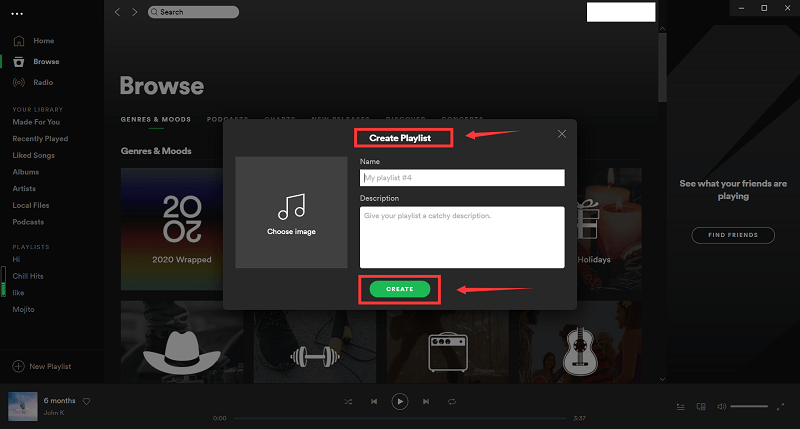
3. Wählen Sie die Drei-Punkte-Taste, um Titel, Alben oder Musikradios zu verbinden
● Während Sie eine neue Wiedergabeliste erstellen, können Sie entweder die Option "Durchsuchen" auf der linken Seite auswählen oder in das Suchfeld eingeben, was Sie gerade tun. Lassen Sie uns zunächst sehen, wie Sie die Wiedergabeliste lebendig und hell erstellen.
● Erstellen Sie einen anderen Titel: Klicken Sie auf die Dreipunkt-Schaltfläche auf der rechten Seite des Bildschirms, wählen Sie "Zur Wiedergabeliste hinzufügen" und wählen Sie anschließend eine Wiedergabeliste aus, die Sie in den Soundtrack einfügen möchten.
● Fügen Sie das gesamte Album hinzu: Wählen Sie auf die gleiche Weise das gewünschte Album aus, klicken Sie auf das Dreipunktsymbol direkt unter dem Titel des Albums und starten Sie es anschließend. Danach sehen Sie die allgemeine Option „Zur Wiedergabeliste hinzufügen“ und müssen nur noch eine Wiedergabeliste auswählen.
Durch die obigen Schritte haben Sie ein Album erstellt. Lassen Sie uns nun mit dem Thema dieses Artikels beginnen und untersuchen, wie Sie eine erstellen Spotify Playlist zu teilen.
Teil 2. So erstellen Sie A Spotify Playlist auf Handy und Tablet?
Wählen Sie in Kombination "Ihre Bibliothek", "Wiedergabelisten" und dann "Erstellen", um die Alben, Videos und Clips zu Wiedergabelisten hinzuzufügen.
● Einfügen eines einzelnen Songs: Wenn Sie die drei Punkte auf der rechten Seite der Plattform bemerken, die Sie hinzufügen möchten, klicken Sie auf die Schaltfläche, und eine neue Wiedergabeliste wird angezeigt. Klicken Sie auf "Zur Wiedergabeliste hinzufügen" und wählen Sie eine Wiedergabeliste aus, die Sie in das Album einfügen möchten.
● Album hinzufügen: Wenn Sie sich über das Album freuen, ist es in der Tat einfach, alles zu Ihrer Playlist zu erweitern. Wählen Sie nur die Playlist aus, um das Album zu positionieren und klicken Sie nur oben rechts auf die drei Punkte. Geben Sie einfach das Album in das Suchfeld ein und wählen Sie dann die Datei aus. Drücken Sie nacheinander auf die Schaltfläche "Wiedergabeliste erstellen".
● Musikradios hinzufügen: Wählen Sie das Radio aus, mit dem Sie sich erneut beschäftigen, und fügen Sie es der gewünschten Wiedergabeliste hinzu.
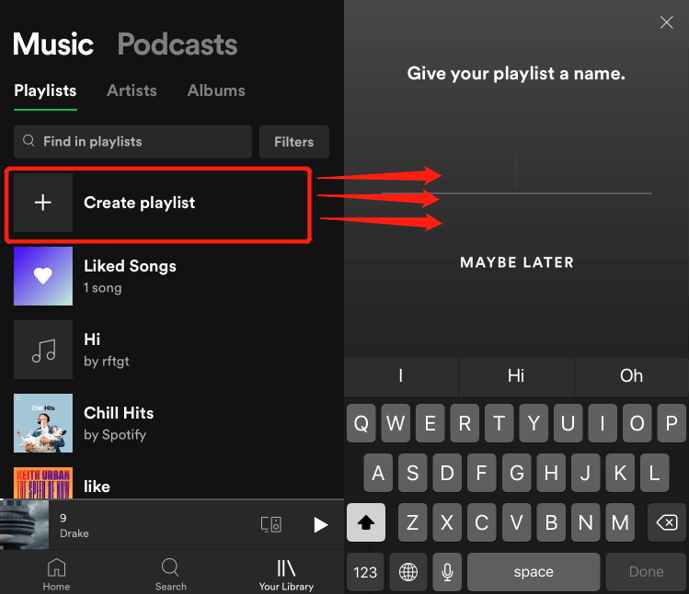
Teil 3. Marke Eine Playlist On Spotify (Premium & ohne Premium)
Bevor Sie wissen, wie man eine erstellt Spotify Wiedergabeliste, sollten Sie damit beginnen, eine Wiedergabeliste zu erstellen, befolgen Sie diese Schritte, um eine Wiedergabeliste zu erstellen Spotify:
Nr.1: Für Premium-Benutzer
● Wenn Sie eine hatten Bezahltes Abonnement, Starte den Spotify Anwendung wählt dann die Bibliothek-Schaltfläche unten auf der Seite aus. Berühren Sie am Ende Wiedergabelisten und wählen Sie anschließend Wiedergabeliste erstellen. Geben Sie im Popup-Fenster einfach Ihre Wiedergabeliste ein und drücken Sie dann auf Erstellen.
● Sobald Sie die Wiedergabeliste entweder auf der kostenpflichtigen Version Ihrer erstellt haben Spotify Anwendung, würden Sie eine Meldung auf dem Bildschirm sehen, die besagt „Wiedergabeliste erfolgreich erstellt“, dann wird die Wiedergabeliste auf der Seite angezeigt. Wenn Sie dies das erste Mal mit einem weißen „Durchsuchen“-Button anklicken, beginnt es sich zu öffnen; Wählen Sie es aus, um nach verschiedenen Kategorien zu suchen oder Titel zu finden, und klicken Sie auf die Suchfunktion, wenn Sie den Titel tatsächlich im Sinn haben.
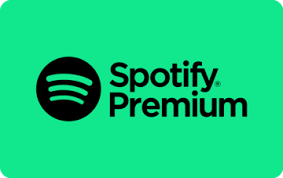
Nr.2: Ohne Premium
Registrieren Sie sich zunächst für jeden von Spotify's duale Mitgliedschaftsauswahl: ein kostenloses werbefinanziertes Abonnement oder sogar eine kostenpflichtige Edition, die 9.99 $ pro Monat kostet. Und installieren Sie die Spotify Anwendung auf Ihr Gerät. Sie können eine Wiedergabeliste von Mobilgeräten oder sogar auf dem Computer über Ihren Webplayer erstellen. Diese wird zwischen Ihren Geräten synchronisiert.
Meistens auf dem Desktop können Sie eine Verbindung zu jeder Musik eines beliebigen Interpreten herstellen und dann direkt springen oder zum vorherigen Titel zurückkehren, um ihn erneut abzuspielen, wenn Sie eine kostenlose oder kostenpflichtige Version (aber die kostenlose Version) hatten würde durch Werbung gestört werden).
Aber jeder mit einer kostenlosen App konnte seine Lieblings-Playlists nur auf ein mobiles Gerät verschieben. Spotify bietet fünfzehn „selbstfahrende“ Songs und Alben wie „Regular Mixes“, „Explore Weekly“ oder „Launch Radar“, mit denen kostenlose Spieler Songs in nahezu jede Richtung mit uneingeschränkten Fehlschlägen abspielen können.
Premium-Abonnenten können mit uneingeschränkten Dumps auf alle Playlists in nahezu jeder Form zugreifen und ihre Musiktitel zum Offline-Hören speichern, sogar im Flugzeug und im Zug.
Das Layout der Wiedergabeliste unterscheidet sich geringfügig von kostenlosen und bezahlten Mitgliedschaften. Hier erfahren Sie, wie Sie mit beiden Versionen beginnen können.
● Wenn Sie eine kostenlose Testversion hatten, wählen Sie "Die Bibliothek" und klicken Sie auf "Erstellen". Geben Sie im Popup-Bildschirm den Namen Ihrer Wiedergabeliste ein und klicken Sie auf Erstellen.
● Der nächste Bildschirm würde den Schlüssel "Songs hinzufügen" in der kostenlosen Version haben. Klicken Sie darauf, um nach Name, Darsteller oder Kategorie zu suchen.
● Im Suchfenster und das richtige kam. Dann drückte ich das + rechts neben dem Cover und dieser Titel wurde sofort zur Wiedergabeliste hinzugefügt.
● Nach der Anwendung erstellte die Anwendung eine Liste von Tracks, die mit "Without You" identisch sind, wie "Crying" von Roy Orbison und "Bridge Over Troubled Water" mit Simon und Garfunkel, die möglicherweise für die Anwendung gut geeignet waren.
Teil 4. Brauchen Sie A Spotify Premium-Konto, um eine Wiedergabeliste zu erstellen?
Für einige Musikliebhaber gibt es wirklich keinen einfacheren Ort, um Songs zu genießen, als sie einfach überall und wann immer sie möchten zu hören. Leider, Spotify lässt es sich nicht leichter machen. Sie würden es den Benutzern nicht ermöglichen verbunden mit Spotify offline ohne die kostenpflichtige Version.
Das kostet 10 US-Dollar pro Monat, also möchten Sie vielleicht Ihre gesamte Arbeit erledigen. Und fast immer werden Sie darüber debattieren, ob Sie ein kostenpflichtiges Abonnement kaufen oder sich nur mit dem Hören über das Internet zufrieden geben sollen.
Die gute Nachricht wäre, dass Sie zu diesem Zeitpunkt nicht aufhören müssen. Es gibt mehrere Möglichkeiten, in a zuzugreifen Spotify Offline-Modus auch ohne das kostenpflichtige Abonnement, und darüber sprechen wir derzeit. Weil Sie etwas dagegen tun können, werden wir es auf die einfachste und schnellste Weise tun TunesFun Spotify Music Converter.

TunesFun Spotify Music Converter lässt Sie entfernen Management von Digitalen Rechten Einschränkungen, ermöglicht uns schnell herunterladen Spotify Spuren und erstellen Sie mit nur wenigen Klicks eine Playlist. Um das DRM zu löschen, können Sie bereits heruntergeladene Titel auch in verschiedene andere Typen verschieben, darunter WAV, FLAC, MP3.
Und danach besteht der Höhepunkt dieses Artikels darin, ihn im Offline-Modus zu bearbeiten. Sie könnten die DRM-Einschränkungen löschen, die es einfacher machen, die Sicherheit zu deaktivieren, die das Hören offline schwierig macht.
Versuchen Sie es kostenlos Versuchen Sie es kostenlos
So genießen Sie Spotify Playlist ohne Verwendung eines Premium-Abonnements.
1. Downloaden und installieren Sie die TunesFun Spotify Music Converter auf Ihrem Gerät.
2. Starten und öffnen Sie die Anwendung, indem Sie einfach darauf klicken.
3. Kopieren Sie die URL-Dateien oder Musikdateien, die Sie in Ihre Wiedergabeliste aufnehmen möchten.
4. Fügen Sie es in das Konvertierungsfeld ein.
5. Wählen Sie das richtige Dateiformat.
6. Starten Sie die Konvertierung, indem Sie einfach auf die Schaltfläche Konvertieren auf der rechten Seite der Anwendungsanzeige klicken.
7. Wenn die Konvertierung abgeschlossen ist, bestätigen Sie die Datei und speichern Sie sie.
So, jetzt verstehen Sie die Bedeutung von TunesFun Spotify Music Converter, wie können Sie offline Musik hören und Ihre eigene Playlist erstellen?
Teil 5. Zusammenfassung
In dieser Rezension erfahren Sie, wie Sie eine erstellen Spotify Playlist mit Ihren Desktop-Computern und Mobilgeräten. Abgesehen davon kennen Sie auch eine Software namens TunesFun Spotify Music Converter mit dem Sie Ihre Lieblingsmusik auch ohne kostenpflichtige Version genießen können Spotify Anwendung.
Hinterlassen Sie uns eine Nachricht